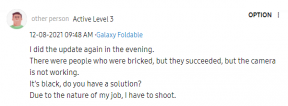Fichier DA Tecno i5 / i5 Pro
Miscellanea / / August 04, 2021
Annonces
Sur cette page, nous vous expliquerons comment télécharger et installer le fichier Tecno i5 / i5 Pro DA. Le fichier DA, également connu sous le nom de fichier de l'agent de téléchargement, est un fichier qui aide à corriger l'erreur de démarrage sécurisé du périphérique. Si vous utilisez le Tecno i5 / i5 Pro et que vous rencontrez des problèmes tels que le verrouillage FRP, la mémoire corrompue, une erreur de démarrage sécurisé, une authentification ou une erreur de tampon.
Pour flasher le fichier Secure Boot DA sur votre Tecno i5 / i5 Pro, vous avez besoin d'outils flash tels que SP Flash Tool, NCK Box, Miracle Box ou CM2. Suivez notre guide étape par étape pour installer les fichiers de l'agent de téléchargement (DA) pour votre Tecno i5 / i5 Pro.

Contenu de la page
-
1 Avantages du téléchargement des fichiers du chargeur d'agent
- 1.1 Lien de téléchargement:
- 1.2 Pré-requis:
-
2 Étapes pour installer le fichier DA Tecno i5 / i5 Pro
- 2.1 Méthode 01: utiliser NCK Box
- 2.2 Méthode 02: utiliser SP Flash Tool
- 2.3 Méthode 03: Utilisez Miracle Box
Avantages du téléchargement des fichiers du chargeur d'agent
- Contourner la protection contre la réinitialisation d'usine (verrouillage FRP) sur le Tecno i5 / i5 Pro
- Sauvegarde de l'image système du Tecno i5 / i5 Pro
- Lire les codes de sécurité d'un appareil MTK
- Peut flasher un nouveau firmware sur un Tecno i5 / i5 Pro
- Cloner une image de récupération ou des fichiers de démarrage
Avertissement:
GetDroidTips ne sera pas responsable de tout type de dommage ou d'erreur qui se produirait sur votre appareil en suivant ce guide ou en faisant clignoter un fichier. Procédez à vos risques et périls.
Lien de téléchargement:
-
Fichier DA Tecno i5 / i5 Pro
(Le fichier contient: mtk_allinone_da.bin) - Télécharger SP Flash Tool
Pré-requis:
- Ce fichier DA est pris en charge uniquement pour le périphérique Tecno i5 / i5 Pro.
- Vous devez télécharger le fichier DA pour votre appareil Tecno i5 / i5 Pro à partir du lien ci-dessus.
- Un PC / ordinateur portable et un câble USB sont nécessaires.
Étapes pour installer le fichier DA Tecno i5 / i5 Pro
Méthode 01: Utiliser NCK Box
- Télécharger Boîte NCK Pro | Pilotes NCK Pro Box - Installez les deux sur votre PC
- Lancez la boîte NCK sur votre PC> Cliquez sur FRP-PATTERN-PRIVACY-RESET.
- Cliquez pour sélectionner Custom Loader.
- Ensuite, dirigez-vous vers le fichier DA et sélectionnez le fichier DA téléchargé.
- Cliquez sur Mode Flash.
- Ensuite, ouvrez NCK Loader> Cliquez sur Paramètres.
- Dirigez-vous vers le fichier DA et sélectionnez le fichier DA téléchargé.
- Revenez à l'onglet Service> Cliquez sur Réinitialiser.
- Y0ur Tecno i5 / i5 Pro va maintenant redémarrer avec réinitialisation du système de verrouillage FRP
Pour un guide complet étape par étape sur la façon de installer le fichier DA à l'aide de NCK Pro Box
Annonces
Méthode 02: utiliser SP Flash Tool
- Lancez SP Flash Tool sur votre PC.
- Cliquez sur l'onglet Télécharger.
- Cliquez sur l'option Choisir et sélectionnez le fichier DA téléchargé.
- Le fichier DA se chargera automatiquement et l'installera.
Pour un guide complet étape par étape sur la façon de installer le fichier DA à l'aide de l'outil SP Flash
Pour un guide complet étape par étape sur la façon de installer le fichier DA à l'aide de Miracle Box
C’est tout, les gars. Nous espérons que vous avez correctement installé le fichier DA sur votre appareil Tecno i5 / i5 Pro. Pour toute question, n'hésitez pas à demander dans les commentaires ci-dessous.
Annonces
Publicités Avez-vous déjà pensé à l'emplacement de sauvegarde de toutes vos préférences, fichiers temporaires de navigateur, journaux et autres éléments d'application?…
Publicités Ici, nous allons vous guider sur la façon d'entrer et de quitter le mode de démarrage rapide sur Leagoo M5 Plus. Si tu…
Publicités Ici, nous allons vous expliquer comment activer les options de développement et le débogage USB sur QMobile CS1. Si…